Por Nathan E. Malpass, Última atualização: November 20, 2023
Os iPhones se tornaram nossos tesouros de memórias de bolso, contendo inúmeras fotos que capturam momentos de alegria, nostalgia e marcos da vida. No entanto, a facilidade de uso que esses dispositivos oferecem às vezes pode levar a ações inadvertidas, como excluir fotos indesejadas. A sensação de tristeza que acompanha a compreensão das memórias perdidas pode ser desanimadora, mas não tenha medo – nem tudo está perdido.
Graças aos avanços na tecnologia e à abordagem centrada no usuário da Apple, o processo em como obter fotos excluídas recentemente no iPhone tornou-se uma tarefa alcançável. Se você acidentalmente roubou uma imagem importante, perdeu uma memória querida ou simplesmente está lidando com as consequências de uma onda caótica de limpeza de fotos, existem métodos que você pode empregar para recuperar os arquivos perdidos do iPhone sem backup.
Neste artigo, apresentaremos um guia passo a passo sobre como recuperar fotos excluídas recentemente do seu iPhone. Desde a utilização das opções de recuperação integradas fornecidas pelo iOS da Apple até a exploração de soluções de software de terceiros, abordaremos uma variedade de abordagens para atender às suas necessidades específicas.
Parte #1: Como obter fotos excluídas recentemente no iPhoneParte 2: Melhor maneira de obter fotos excluídas recentemente no iPhone: FoneDog iOS Data RecoveryConclusão
Parte #1: Como obter fotos excluídas recentemente no iPhone
Método nº 1: usando o álbum excluído recentemente
Excluir acidentalmente fotos do seu iPhone é um acidente comum, mas, felizmente, a Apple entende que erros acontecem. Para simplificar a recuperação de fotos, o iOS inclui um recurso conhecido como álbum “Excluídos recentemente”. Este álbum serve como um local de armazenamento temporário para suas fotos excluídas antes que elas sejam removidas permanentemente do seu dispositivo. Veja como obter fotos excluídas recentemente no iPhone usando este recurso:
- Abra o aplicativo Fotos: Localize e inicie o aplicativo Fotos no seu iPhone. Este aplicativo é representado por um ícone de flor multicolorida.
- Acesse os Álbuns: Na parte inferior da tela você encontrará um menu de opções. Toque em “álbuns” para ver a lista de álbuns disponíveis no seu dispositivo.
- Encontrar excluídos recentemente: Percorra a lista de álbuns até localizar o álbum “Excluídos recentemente”. Este álbum contém fotos que você excluiu nos últimos 30 dias.
- Navegar pelas fotos excluídas: toque no “Recentemente excluído” álbum para abri-lo. Aqui você encontrará todas as fotos excluídas, organizadas pela data de exclusão.
- Selecione fotos para recuperar: navegue pelas fotos do álbum e selecione aquelas que deseja recuperar. Toque no “Selecione” botão localizado no canto superior direito da tela.
- Recuperar fotos: Depois de selecionar as fotos que deseja recuperar, toque no botão "Recuperar" botão no canto inferior direito da tela. Um prompt aparecerá solicitando que você confirme a recuperação. Confirme sua escolha e as fotos selecionadas serão restauradas ao local original em seu aplicativo Fotos.
- Verifique sua biblioteca de fotos: Assim que o processo de recuperação for concluído, volte para sua biblioteca de fotos principal e verifique se as fotos foram restauradas com sucesso.
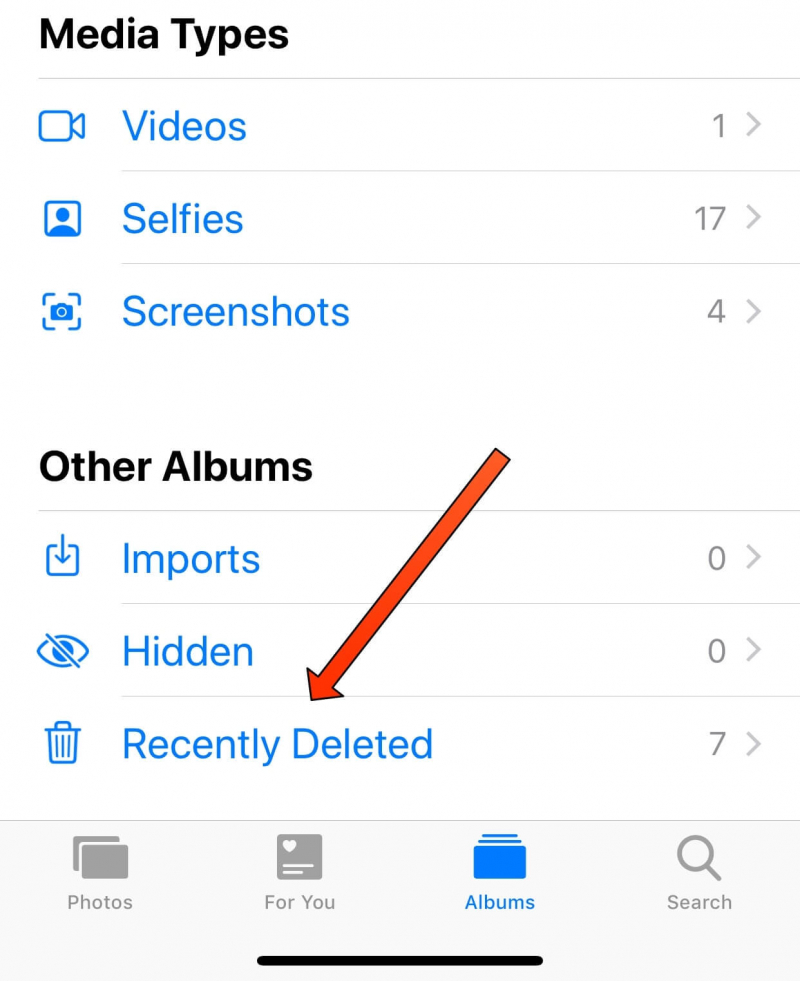
Lembre-se de que o álbum “Excluídos recentemente” é uma solução de armazenamento temporário. As fotos deste álbum são removidas automaticamente após 30 dias, por isso é importante agir imediatamente se quiser recuperar as fotos excluídas.
Método nº 2: usando backups do iTunes
Embora o álbum “Excluídas recentemente” seja uma ótima solução integrada para recuperar fotos excluídas recentemente, ele tem suas limitações, especialmente se as fotos foram excluídas há mais de 30 dias. Nesses casos, restaurar a partir de um backup do iTunes pode ser um método confiável para recuperar imagens perdidas. Veja como:
- Conecte-se ao seu computador: use um cabo USB para conectar seu iPhone a um computador que tenha iTunes instalado. Inicie o iTunes se ele não abrir automaticamente após a conexão.
- Selecione seu dispositivo: No iTunes, localize e clique no ícone do iPhone que aparece no canto superior esquerdo da janela. Isso o levará para a tela de resumo do dispositivo.
- Faça backup do seu iPhone: Antes de continuar, certifique-se de ter um backup recente do seu iPhone. Se você sincroniza regularmente seu dispositivo com o iTunes, deve haver um backup disponível. Caso contrário, é recomendado criar um backup agora clicando em “Faça backup agora”.
- Restaurar do backup: Depois de ter um backup adequado, clique em "Restaurar backup" na tela de resumo do dispositivo.
- Escolha o Backup: Uma janela aparecerá mostrando os backups disponíveis. Selecione o backup anterior à exclusão de suas fotos. Lembre-se de que a escolha de um backup mais antigo pode resultar na perda de dados criados após a data do backup.
- Processo de restauração: confirme sua escolha e deixe o iTunes restaurar seu iPhone a partir do backup selecionado. Este processo pode demorar algum tempo dependendo da quantidade de dados que estão sendo restaurados.
- Verifique suas fotos: Após a conclusão do processo de restauração, seu iPhone será reiniciado. Verifique seu aplicativo Fotos para ver se as fotos excluídas recentemente foram restauradas. Eles agora devem estar disponíveis na sua Biblioteca de Fotos.

Método #3: Usando backups do iCloud
Os backups do iCloud fornecem outra maneira eficaz de recuperar fotos excluídas recentemente, especialmente quando você não consegue recuperá-las por meio do álbum “Excluídas recentemente” ou de um backup do iTunes. Se você tiver backups do iCloud ativados, siga estas etapas sobre como obter fotos excluídas recentemente no iPhone usando iCloud:
- Verifique o backup do iCloud: Antes de continuar, certifique-se de ter os backups do iCloud ativados no seu iPhone. Vá para “Configurações” > [Seu nome] > “iCloud” > “Backup do iCloud”. Certifique-se de que esteja ativado e clique “Faça backup agora” para criar um backup recente, se necessário.
- Apague seu iPhone: vá para “Configurações” > “Geral” > “Redefinir” > “Apagar todo o conteúdo e configurações”. Esta etapa é necessária para restaurar o seu iPhone a partir de um backup do iCloud.
- Configure seu iPhone: Após apagar, seu dispositivo será reiniciado e exibirá a tela de configuração. Siga as instruções na tela até chegar ao “Aplicativos e dados” tela.
- Restaurar do backup do iCloud: escolha “Restaurar a partir do iCloud Backup” e faça login na sua conta iCloud usando seu ID Apple e senha.
- Selecione Backup: uma lista de backups disponíveis do iCloud aparecerá. Escolha o backup que contém as fotos excluídas que você deseja recuperar. É recomendado selecionar o backup mais recente anterior à exclusão.
- Processo de restauração: Seu iPhone começará a restaurar a partir do backup do iCloud escolhido. O processo pode demorar um pouco, dependendo da velocidade da sua conexão com a Internet e do tamanho do backup.
- Verifique o aplicativo Photos: Após a conclusão da restauração, seu dispositivo será reiniciado. Abra o aplicativo Fotos para verificar se as fotos excluídas recentemente foram recuperadas com sucesso.

Método nº 4: recuperar fotos excluídas recentemente usando tópicos de aplicativos de mensagens
Aplicativos de mensagens como Telegram, WhatsApp e FaceTime costumam servir como plataformas para compartilhamento de fotos e memórias. Além do mais visualizando o histórico de chamadas antigo do iPhone neles, esses aplicativos também podem se tornar repositórios não intencionais de fotos que você pensava que estavam perdidas para sempre. Veja como você pode recuperar fotos excluídas recentemente usando tópicos nestes aplicativos de mensagens:
Usando telegrama:
- Abra o aplicativo: Inicie o aplicativo Telegram no seu iPhone.
- Acessar bate-papos: navegue até o bate-papo onde você compartilhou as fotos que foram excluídas. Pode ser um bate-papo em grupo ou uma conversa individual.
- Percorrer a mídia: o Telegram armazena automaticamente a mídia compartilhada no histórico de bate-papo. Percorra o bate-papo para ver se as fotos excluídas ainda estão presentes.
- Baixar fotos: se você encontrar as fotos excluídas no histórico de bate-papo, poderá tocar nelas para visualizá-las. Em alguns casos, tocar em uma foto pode acionar um processo de download, permitindo que você salve a foto de volta no seu dispositivo.
Usando WhatsApp:
- Inicie o WhatsApp: Abra o aplicativo WhatsApp no seu iPhone.
- Navegue até o bate-papo: acesse o bate-papo onde as fotos foram compartilhadas. Pode ser um bate-papo em grupo ou uma conversa individual.
- Verifique a seção de mídia: No WhatsApp, os arquivos de mídia geralmente são armazenados separadamente no bate-papo. Procure o “Mídia” ou “Galeria” seção dentro do bate-papo para ver se as fotos excluídas ainda estão acessíveis lá.
- Baixar novamente as fotos: semelhante ao Telegram, você pode tocar nas fotos excluídas para baixá-las novamente do histórico de bate-papo.
Usando o FaceTime:
- Abra o FaceTime: inicie o aplicativo FaceTime no seu iPhone.
- Acesse o histórico de chamadas: toque no “Recentes” guia para visualizar seu histórico de chamadas.
- Verifique videochamadas: se você fez uma videochamada durante a qual compartilhou fotos, é possível que essas fotos fiquem visíveis no histórico de chamadas como miniaturas associadas à chamada.
- Recuperar fotos: Toque na entrada de chamada relevante para ver mais detalhes. Você poderá acessar e salvar as fotos compartilhadas a partir daí.
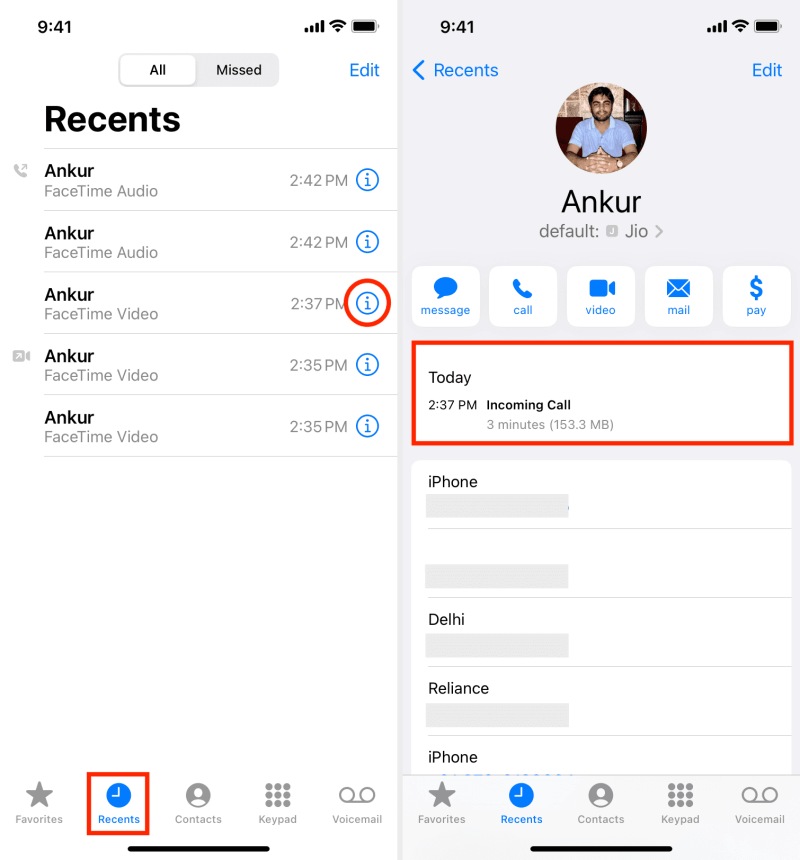
Método nº 5: usando backups do Finder no Mac
No macOS Catalina (10.15) e versões posteriores, o Finder substituiu o iTunes para gerenciar dispositivos iOS. Você pode usar o Finder para criar e gerenciar backups, incluindo a restauração de dados específicos, como fotos. Veja como obter fotos excluídas recentemente no iPhone usando backups do Finder:
- Conecte seu iPhone: Use um cabo USB para conectar seu iPhone ao Mac.
- Abra o Finder: Inicie o Finder no dock do seu Mac ou clicando no ícone do Finder na pasta Aplicativos.
- Selecione seu iPhone: na barra lateral do Finder, localize seu iPhone sob o "Localizações" seção. Clique no seu dispositivo para abrir a janela de gerenciamento de dispositivos.
- Crie um backup: Antes de continuar, certifique-se de ter um backup recente do seu iPhone. Se você não fez backup recentemente, poderá iniciar um backup manualmente clicando no botão “Faça backup agora” botão.
- Restaurar um backup: na janela de gerenciamento de dispositivos, você verá informações sobre o seu dispositivo, incluindo a opção de "Restaurar backup". Clique nesta opção.
- Escolha um backup: uma lista de backups disponíveis aparecerá. Selecione o backup que contém as fotos que você deseja recuperar. É recomendado escolher um backup que foi criado antes da exclusão das fotos.
- Processo de restauração: confirme sua escolha e deixe o Finder restaurar seu iPhone a partir do backup selecionado. Seu iPhone irá reiniciar e iniciar o processo de restauração.
- Verifique o aplicativo Fotos: Após a conclusão da restauração, abra o aplicativo Fotos no seu iPhone para verificar se as fotos excluídas recentemente foram recuperadas com sucesso.
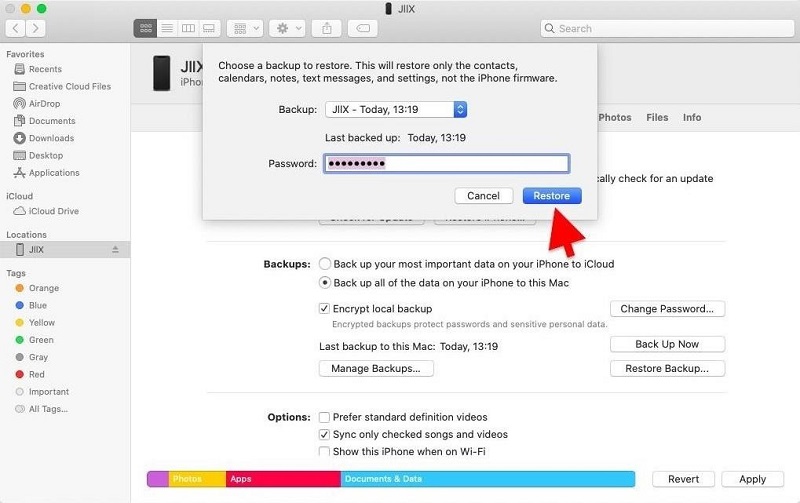
Parte 2: Melhor maneira de obter fotos excluídas recentemente no iPhone: FoneDog iOS Data Recovery
Recuperação de dados do FoneDog iOS é um poderoso software compatível com iPhone 15 projetado especificamente para dispositivos iOS, oferecendo uma interface amigável e uma variedade de recursos para recuperar dados perdidos ou excluídos. De fotos e vídeos a mensagens e dados de aplicativos, esta ferramenta permite restaurar seletivamente o conteúdo necessário, garantindo o mínimo de interrupção no seu dispositivo.
iOS Recuperação de Dados
Recupere fotos, vídeos, contatos, mensagens, registros de chamadas, dados do WhatsApp e muito mais.
Recupere dados do iPhone, iTunes e iCloud.
Compatível com o mais recente iPhone e iOS.
Download grátis
Download grátis

Aqui está como obter fotos excluídas recentemente no iPhone usando esta ferramenta:
- Baixe e instale: Comece baixando e instalando o FoneDog iOS Data Recovery em seu computador. O software está disponível para Windows e Mac.
- Conecte seu iPhone: Inicie o software e conecte seu iPhone ao computador usando um cabo USB.
- Selecione o modo de recuperação: Escolha o modo de recuperação apropriado com base na sua situação – “Recuperar do dispositivo iOS” se as fotos excluídas não tiverem backup ou “Recuperar do backup do iTunes” se você já tiver sincronizado com o iTunes.
- Digitalize seu dispositivo: O software começará a digitalizar seu dispositivo ou fazer backup em busca das fotos excluídas. Assim que a verificação for concluída, você verá uma lista de dados recuperáveis.
- Visualizar e recuperar: navegue pelos dados recuperados, concentrando-se nas fotos que deseja recuperar. Visualize-os para garantir sua qualidade. Selecione as fotos desejadas e clique "Recuperar" para salvá-los no seu computador.
- Verifique as fotos recuperadas: Abra a pasta de destino em seu computador para visualizar as fotos recuperadas. Você pode então transferi-los de volta para o seu iPhone, se desejar.

FoneDog iOS Data Recovery é uma ferramenta versátil e confiável que permite recuperar fotos excluídas recentemente do seu iPhone com precisão e facilidade. Quer você tenha perdido fotos devido a exclusão acidental, danos ao dispositivo ou problemas de software, o FoneDog oferece uma solução abrangente para resgatar suas memórias valiosas.
Com sua recuperação seletiva, interface amigável e suporte para vários modos de recuperação, FoneDog iOS Data Recovery se destaca como uma das melhores maneiras de recuperar o acesso às suas fotos excluídas recentemente e manter vivos seus momentos preciosos.
As pessoas também leramRecuperar mensagens de texto excluídas no iPhone 15 sem backupComo recuperar notas excluídas no iPhone sem backup facilmente
Conclusão
Tudo em tudo, como obter fotos excluídas recentemente no iPhone? Fotos do iPhone excluídas acidentalmente podem ser recuperadas usando opções integradas como o álbum "Excluídos recentemente", backups do iCloud e do iTunes, bem como software de terceiros como FoneDog iOS Data Recovery. Selecione o método adequado à sua situação e aja rapidamente para proteger suas memórias. Seja por meio de recursos nativos ou de ferramentas especializadas, suas fotos excluídas recentemente estão ao seu alcance.


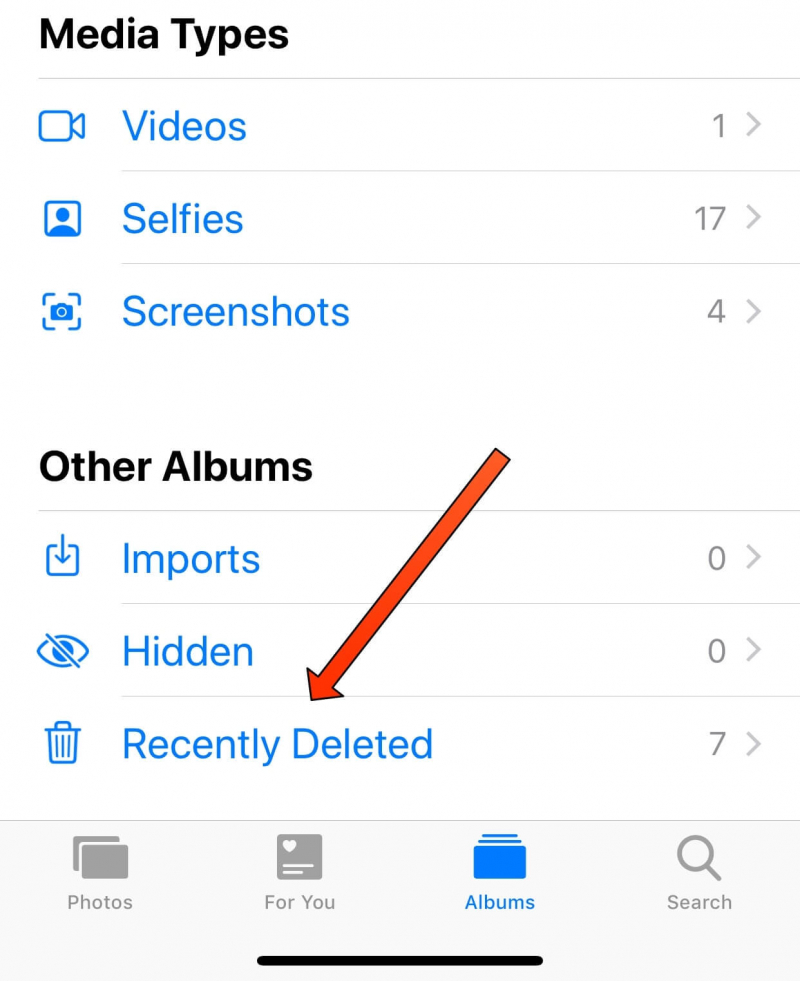


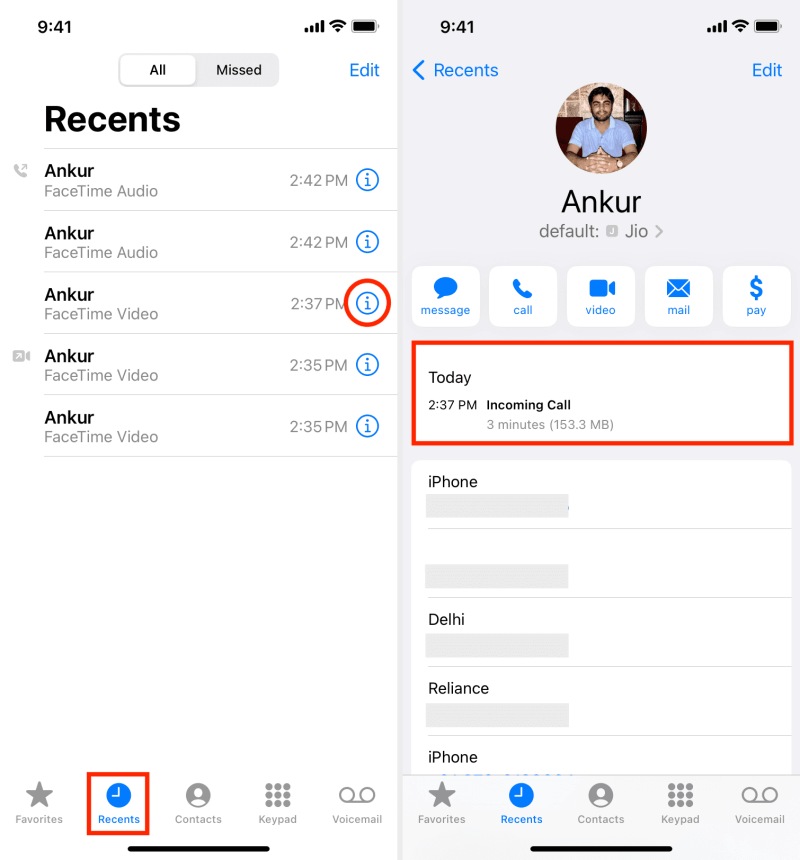
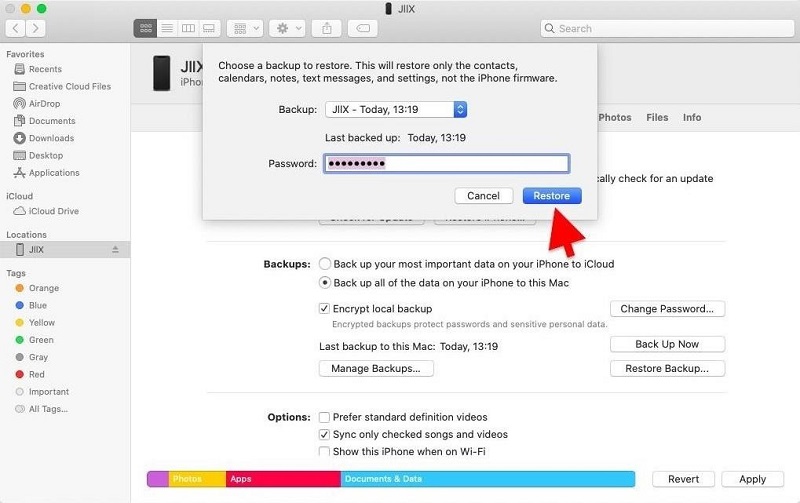


/
/